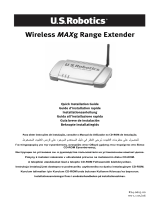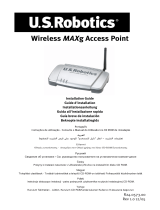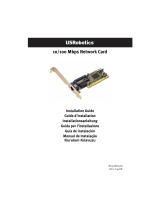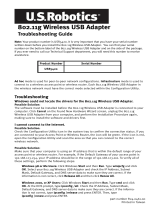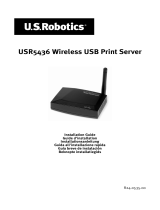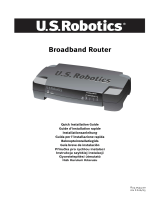La page est en cours de chargement...

15
Installation de l'adaptateur U.S. Robotics Wireless
MAX
g USB Adapter
Contenu de la boîte :
Préparation à l'installation
Vous devez disposer de droits d'administrateur sur votre ordinateur afin d'installer ce produit.
Vous devrez installer le CD-ROM d'installation sur tous les ordinateurs où vous avez prévu
d'installer des adaptateurs Wireless MAXg USB Adapter
.
Votre ordinateur doit être équipé de Windows XP (Service Pack 1 ou supérieur) ou 2000 (Service
Pack 4 ou supérieur).
Pour obtenir les informations les plus récentes, rendez-vous sur le site http://www.usr.com/
support.
Pour obtenir des informations plus détaillées, vous pouvez également consulter le guide de
l'utilisateur sur le CD-ROM d'installation U.S.Robotics.
Si vous n'installez qu'un Wireless MAXg USB Adapter, rendez-vous
à la section intitulée « Installer UNIQUEMENT le Wireless MAXg
USB Adapter ».
Installer un Wireless MAXg Router ET un Wireless
MAXg USB Adapter
Etape 1 : connexion du Wireless
MAX
g Router
A. Eteignez votre ordinateur et votre modem câble ou DSL.
Déconnectez le câble Ethernet du modem de votre
ordinateur et connectez-le au portWAN du Wireless
MAXg Router.
B. Connectez le câble Ethernet à la carte d'interface réseau de votre ordinateur et à un des
ports LAN du Wireless MAXg Router.
C. Connectez l'antenne au Wireless MAXg Router.
D. Connectez l'adaptateur secteur au Wireless MAXg Router, ainsi qu'à une prise murale
standard. Allumez votre ordinateur.
USR5421 Wireless MAXg USB Adapter CD-ROM d'installation avec guide de l'utilisateur
Guide d'installation rapide

16
E. Allumez votre modem câble ou DSL.
Remarque pour les utilisateurs du Royaume-Uni : connectez la prise d'alimentation
adéquate à l'adaptateur secteur.
Remarque : vous avez connecté le Wireless MAXg Router et vous devez maintenant
installer le Wireless MAXg USB Adapter.
Etape 2 : installation du Wireless
MAX
g USB Adapter
A. Insérez le CD-ROM d'installation de l'adaptateur USB dans le lecteur CD-ROM de l'ordinateur
où vous installez l'adaptateur. L'interface graphique utilisateur (GUI) du CD d'installation
apparaîtra à l'écran. Si le programme vous le demande, sélectionnez votre langue préférée.
Remarque : si votre CD-ROM ne se lance pas automatiquement, cliquez sur Démarrer,
Exécuter, tapez D:\setup (ou la lettre correspondante de votre lecteur CD-ROM) puis
cliquez sur OK.
B. Cliquez sur Installation.
C. Suivez les instructions à l'écran.
D. Lorsque vous y êtes invité, localisez un port USB
disponible et insérez le Wireless MAXg USB
Adapter.
Remarque à l'attention des utilisateurs de
Windows XP : suivez les instructions à l'écran.
E. Lorsque vous y êtes invité, cliquez sur Redémarrer pour redémarrer votre ordinateur.
Remarque : il se peut que le message « Impossible de trouver la signature numérique » ou
l'écran de test affichant le logo Windows apparaisse. Cliquez sur Oui ou sur Continuer.
U.S. Robotics a procédé à des tests complets sur ce pilote associé au matériel pris en
charge et s'est assuré de la compatibilité avec Windows XP et 2000. Les pilotes sont
disponibles pour que les clients d'U.S. Robotics puissent tirer pleinement parti des
fonctionnalités de la carte réseau.

17
Etape 3 : configuration d'un réseau sans fil
A. Une fois l'ordinateur redémarré, sélectionnez Configure a new U.S. Robotics Wireless MAXg
Router (Configurer un nouveau routeur sans fil MAXg d'U.S. Robotics) lorsque vous y êtes
invité et cliquez sur Next (Suivant). Patientez pendant que la communication s'établit entre le
Wireless MAXg USB Adapter et le routeur.
B. Si vous y êtes invité, sélectionnez votre type de connexion Internet et cliquez sur Next
(Suivant). Selon le type de connexion que vous choisissez, vous devrez peut-être fournir
d'autres informations.
C. Saisissez un nom de réseau (Network name) ainsi qu'une clé réseau, également connue
sous le nom de phrase d'authentification (Pass phrase), pour votre mode de cryptage sans
fil. Cliquez ensuite sur Next (Suivant). Patientez pendant la configuration du routeur et de
l'adaptateur USB.
Remarque : nous vous recommandons d'activer le cryptage WPA pour garantir la sécurité
de votre réseau sans fil. Assurez-vous de bien affecter la même clé WPA secrète à vos
différents périphériques afin d'éviter tout problème de connectivité par la suite. Pour plus
d'informations et pour connaître tous les paramètres du mode sans fil, veuillez vous
reporter au guide de l'utilisateur sur le CD-ROM d'installation U.S. Robotics.
D. Lorsque vous y êtes invité, saisissez un nom d'utilisateur (User name) ainsi qu'un mot de
passe (Password) pour la connexion du routeur puis cliquez sur Next (Suivant). La
configuration se poursuit. Patientez.
E. Un écran des paramètres de votre Wireless MAXg Router s'affichera. Ces paramètres seront
sauvegardés dans un fichier texte sur le bureau de votre ordinateur et vous pourrez les
imprimer si votre ordinateur est connecté à une imprimante. Lorsque vous aurez bien pris
compte de ces informations, cliquez sur Finish (Terminer). Votre Wireless MAXg Router et
votre adaptateur USB devraient être configurés et prêts à l'emploi.
Félicitations ! Vous avez terminé l'installation du produit ! Le Wireless
MAX
g USB Adapter est
désormais connecté au réseau que vous avez configuré.

18
En cas de problème de connexion à un dispositif sans fil, reportez-vous à la section Dépannage
de ce guide ou au chapitre Configuration du guide de l'utilisateur du CD-ROM d'installation
U.S. Robotics.
Ouverture de l'utilitaire de configuration
La petite icône de l'utilitaire de configuration doit maintenant apparaître dans la barre système,
près de l'horloge. Vous pouvez ouvrir l'utilitaire de configuration de deux façons :
• En cliquant avec le bouton droit de la souris sur l’icône puis sur Open Utility (Ouvrir
l'utilitaire).
• En cliquant une fois sur l'icône de l'utilitaire pour ouvrir l'écran de connexion rapide. A partir
de cet écran, sélectionnez un réseau disponible puis saisissez la clé réseau, le cas échéant.
Cliquez sur Connect (Se connecter) pour établir une connexion sans fil. Vous pouvez
également cliquer sur Advanced (Paramètres avancés) pour ouvrir tout l'utilitaire de
configuration.
L'utilitaire de configuration sert à modifier ou à vérifier les informations relatives à la
configuration de votre Wireless MAXg USB Adapter. La couleur de l'icône de l'utilitaire de
configuration indique l'état de votre réseau sans fil : rouge pour déconnecté et vert pour une
connexion de qualité.
Enregistrement de votre produit
Enregistrez votre produit en ligne à l'adresse http://www.usr.com/productreg.

19
Installer UNIQUEMENT le Wireless MAXg USB
Adapter
Etape 1 : installation du Wireless
MAX
g USB Adapter et des
pilotes
A. Insérez le CD-ROM d'installation de l'adaptateur USB dans le lecteur CD-ROM de l'ordinateur
où vous installez l'adaptateur. L'interface graphique utilisateur (GUI) du CD d'installation
apparaîtra à l'écran. Si le programme vous le demande, sélectionnez votre langue préférée.
Remarque : si votre CD-ROM ne se lance pas automatiquement, cliquez sur Démarrer,
Exécuter, tapez D:\setup (ou la lettre correspondante de votre lecteur CD-ROM) puis
cliquez sur OK.
B. Cliquez sur Installation.
C. Suivez les instructions à l'écran.
D. Lorsque vous y êtes invité, localisez un port USB disponible et insérez le Wireless MAXg USB
Adapter.
E. Lorsque vous y êtes invité, cliquez sur Redémarrer pour redémarrer votre ordinateur.
Remarque : il se peut que le message « Impossible de trouver la signature
numérique » ou l'écran de test affichant le logo Windows apparaisse. Cliquez sur Oui
ou sur Continuer. U.S. Robotics a procédé à des tests complets sur ce pilote associé
au matériel pris en charge et s'est assuré de la compatibilité avec Windows XP et
2000. Les pilotes sont disponibles pour que les clients d'U.S. Robotics puissent tirer
pleinement parti des fonctionnalités de la carte réseau.

20
Etape 2 : connexion à un réseau sans fil
A. Une fois l'ordinateur redémarré, sélectionnez Connect to an established wireless router (Se
connecter à un routeur sans fil installé) lorsque vous y êtes invité, puis cliquez sur Next
(Suivant). Patientez pendant que la communication s'établit entre le Wireless MAXg USB
Adapter et le routeur.
B. Une liste des réseaux sans fil disponibles apparaîtra à l'écran « Connect to Existing Router or
Access Point » (Connexion à un routeur ou point d'accès existant).
C. Sélectionnez le réseau sans fil approprié et cliquez sur Next (Suivant).
Remarque : si le périphérique n'apparaît pas dans la liste, vous pouvez saisir le nom du
réseau sous Network name (Nom de réseau). La désactivation de la diffusion du nom de
réseau dans votre point d'accès ou votre routeur sans fil peut expliquer la raison pour
laquelle le périphérique n'apparaît pas dans la liste. Vous pouvez également cliquer sur
Detect (Détecter) afin que votre Wireless MAXg USB Adapter passe toute la zone en revue
de manière à identifier les périphériques réseaux sans fil disponibles.
D. Les informations de configuration pour ce réseau apparaîtront. Si le réseau spécifié n'est pas
sécurisé, l'écran « Installation Complete » apparaît. Cliquez sur Te rm in er. Si des paramètres
de sécurité spécifiques sont activés sur le réseau sans fil auquel vous souhaitez vous
connecter (par exemple WEP ou WPA2), vous devrez sélectionner votre type de sécurité et
cliquer sur Suivant. A l'écran suivant, saisissez les informations adéquates relatives à la
sécurité puis cliquez sur Suivant.
E. Cliquez sur Te rm iner . Si un message vous y invite, redémarrez votre ordinateur une fois la
configuration terminée.
Félicitations ! Vous avez terminé l'installation du produit ! Le Wireless MAXg USB Adapter
devrait être connecté au réseau sans fil que vous avez sélectionné.

21
En cas de problème de connexion à un dispositif sans fil, reportez-vous à la section Dépannage
de ce guide ou au chapitre Configuration du guide de l'utilisateur du CD-ROM d'installation
U.S. Robotics.
Ouverture de l'utilitaire de configuration
La petite icône de l'utilitaire de configuration doit maintenant apparaître dans la barre système,
près de l'horloge. Vous pouvez ouvrir l'utilitaire de configuration de deux façons :
• En cliquant avec le bouton droit de la souris sur l’icône puis sur Open Utility (Ouvrir
l'utilitaire).
• En cliquant une fois sur l'icône de l'utilitaire pour ouvrir l'écran de connexion rapide. A partir
de cet écran, sélectionnez un réseau disponible puis saisissez la clé réseau, le cas échéant.
Cliquez sur Connect (Se connecter) pour établir une connexion sans fil. Vous pouvez
également cliquer sur Advanced (Paramètres avancés) pour ouvrir tout l'utilitaire de
configuration.
L'utilitaire de configuration sert à modifier ou à vérifier les informations relatives à la
configuration de votre Wireless MAXg USB Adapter. La couleur de l'icône de l'utilitaire de
configuration indique l'état de votre réseau sans fil : rouge pour déconnecté et vert pour une
connexion de qualité.
Enregistrement de votre produit
Enregistrez votre produit en ligne à l'adresse http://www.usr.com/productreg.

22
Dépannage
Je n'arrive plus à me connecter à Internet.
Lorsque votre ordinateur se connecte à Internet, plusieurs périphériques doivent fonctionner
ensemble.
A. Votre ordinateur se connecte au Wireless MAXg Router via une connexion sans fil ou câblée.
B. Votre Wireless MAXg Router se connecte à votre modem haut débit/DSL via un câble
Ethernet.
C. Votre modem haut débit/DSL se connecte à votre fournisseur d'accès Internet (FAI) par
l'intermédiaire de votre réseau téléphonique/câblé.
La première étape de résolution du problème est d'en diagnostiquer la cause. Plusieurs éléments
peuvent faire échouer la connexion entre Internet et votre ordinateur.
Contrôlez tout d'abord les voyants des différents périphériques. Si un ou plusieurs voyants
indiquent un problème, vous pourrez cibler vos opérations de dépannage.
1. Si votre ordinateur utilise une connexion sans fil vers votre routeur, vérifiez si l'utilitaire
sans fil indique une connexion correcte vers votre routeur.
Si votre ordinateur ne parvient pas à communiquer avec le routeur, il ne pourra pas accéder
à Internet.
2. Les voyants de contrôle de l'alimentation, de la connexion sans fil et d'Internet du Wireless
MAXg Router sont-ils allumés ?
Si le routeur est éteint, si la radio sans fil ne fonctionne pas ou si la connexion Internet (via
votre modem câble/DSL) ne fonctionne pas, votre ordinateur ne pourra pas non plus
accéder à Internet.
3. Les voyants d'alimentation et de statut du modem câble/DSL indiquent-ils une connexion ?
(Pour plus d'informations sur les indicateurs de statut du modem, reportez-vous à la
documentation de ce dernier.)
Si votre modem est éteint ou s'il ne peut pas communiquer avec votre FAI, il ne pourra pas
accéder à Internet.
Parcourons désormais les divers périphériques afin de repérer celui qui ne se connecte pas
correctement.
Etape 1 : votre ordinateur se connecte-t-il à votre Wireless MAXg Router ?
Si vous utilisez une connexion câblée :
Si vous utilisez une connexion câblée entre votre ordinateur et votre Wireless MAXg Router,
assurez-vous que le câble Ethernet est connecté au port LAN de votre ordinateur et à un port LAN
du routeur, et que les voyants correspondants sont allumés.
Si vous utilisez une connexion sans fil :
Si vous disposez d'une connexion sans fil vers le Wireless MAXg Router, votre utilitaire sans fil
indique-t-il que la connexion à votre routeur a été établie avec succès ?
Si votre utilitaire sans fil indique que la connexion sans fil fonctionne correctement, il est possible
que votre ordinateur soit connecté à un routeur voisin, et non au vôtre. Vous pouvez utiliser votre
utilitaire sans fil pour connaître le nom réseau (SSID) du routeur auquel vous êtes connecté. Si
votre ordinateur est connecté au mauvais routeur, vous pouvez utiliser l'utilitaire pour amener
votre ordinateur à se connecter à votre routeur. Reportez-vous à la documentation de votre
adaptateur sans fil.

23
Si aucune connexion n'est établie avec votre Wireless MAXg Router, essayez les solutions
suivantes :
1 Assurez-vous que votre ordinateur est positionné assez près de votre routeur pour recevoir
un signal et que rien (par exemple, un four micro-ondes ou un mur en béton) n'interfère
avec le signal. Si votre routeur diffuse son nom de réseau, vous pouvez utiliser l'utilitaire
sans fil de votre ordinateur pour le rechercher. Cette opération est généralement appelée
« Représentation du site ». Si votre utilitaire ne parvient pas à détecter votre routeur, le
problème peut être lié au signal.
2. Assurez-vous que l'utilitaire sans fil possède le nom réseau correct et applique les
paramètres de sécurité de votre routeur. Les paramètres tels que le nom de réseau, la
méthode de sécurité (WPA, WEP, etc.) et les clés de sécurité doivent tous correspondre. Si
votre routeur utilise le cryptage WPA, chaque adaptateur ou carte sans fil doit prendre en
charge le cryptage WPA. Si vous utilisez une carte PC sans fil, un adaptateur PCI ou un
adaptateur USB qui ne prend pas en charge le cryptage WPA, vous ne pourrez pas vous
connecter au Wireless MAXg Router et vous devrez utiliser le cryptage WEP. Pour obtenir
des informations sur la modification des paramètres de sécurité, reportez-vous à la section
Configuration de ce guide de l'utilisateur.
3. Si vous avez activé l'option Mac Filtering (Filtrage MAC), cet ordinateur est-il autorisé à se
connecter à votre routeur ? Remarque : cette option s'adresse à des adaptateurs sans fil
spécifiques. Si vous utilisez le filtrage MAC et si vous avez remplacé les adaptateurs sans fil,
vous devez intégrer l'adresse MAC des nouveaux adaptateurs sans fil au routeur.
Vous avez probablement remarqué que vous devez accéder à votre Wireless MAXg Router pour
contrôler certains de ces éléments. Nous effectuerons cette tâche à la prochaine étape.
Si aucune de ces solutions ne fonctionne, tentez d'établir une connexion câblée entre votre
ordinateur et votre routeur, en connectant un câble Ethernet entre le port LAN de votre ordinateur
et un port LAN du routeur. Assurez-vous que les voyants des ports LAN correspondants sont
allumés. Si la connexion câblée fonctionne, le problème vient presque certainement de la
connexion sans fil entre votre ordinateur et le routeur. Essayez alors d'effectuer de nouveau les
étapes précédentes.
Etape 2 : votre Wireless MAXg Router répond-il ?
Si vous disposez d'une connexion sans fil ou câblée vers votre Wireless MAXg Router, ouvrez
votre navigateur Web et entrez l'adresse suivante : 192.168.2.1. Remarque : si vous avez modifié
l'adresse IP du LAN du routeur, vous devez utiliser la nouvelle adresse.
Si l'interface Web du Wireless MAXg Router n'apparaît pas, votre ordinateur devra peut-être
établir de nouveau une connexion vers votre routeur :
Libérez et renouvelez la connexion réseau de votre ordinateur.
Utilisateurs de Windows XP, 2000 et NT :
Cliquez sur Démarrer et sélectionnez Exécuter.
Ta pe z cmd et appuyez sur ENTREE.
Ta pe z ipconfig /release et appuyez sur ENTREE.
Tapez ensuite ipconfig /renew et appuyez sur ENTREE.
Ta pe z exit et appuyez sur ENTREE.
Utilisateurs de Windows Me, 98 et 95 :
Cliquez sur Démarrer et sélectionnez Exécuter.
Ta pe z winipcfg et appuyez sur ENTREE.
Cliquez sur Libérer.
Cliquez sur Renouveler.
Fermez l'application.
Votre ordinateur recevra alors une adresse IP (telle que 192.168.2.5) envoyée par le routeur.
Essayez d'accéder à l'adresse Web du routeur : http://192.168.2.1.
Si l'interface Web du Wireless MAXg Router n'apparaît pas, vous devez probablement redémarrer
votre routeur.

24
1. A l'aide d'un outil assez fin, tel qu'un trombone, appuyez brièvement sur le bouton RESET
(Réinitialiser) situé à l'arrière du routeur. Maintenez le bouton enfoncé pendant une à deux
secondes pour réinitialiser le routeur. Remarque : si vous appuyez sur le bouton RESET
pendant plus de cinq secondes, le routeur reprendra ses paramètres d'usine.
2. Attendez environ 30 secondes.
3. Libérez et renouvelez la connexion réseau de votre ordinateur. (Pour plus de détails, voir
ci-dessus)
4. Essayez d'accéder à l'adresse Web du routeur : http://192.168.2.1.
Si vous ne parvenez toujours pas à accéder au Wireless MAXg Router, vous devrez probablement
restaurer ses paramètres d'usine. Remarque : vous perdrez alors tous les paramètres définis
et vous devrez les définir de nouveau comme si vous installiez le routeur pour la première fois.
Néanmoins, si vous avez effectué une sauvegarde de vos paramètres, vous pourrez les restaurer
ultérieurement.
1. A l'aide d'un outil assez fin, tel qu'un trombone, appuyez pendant au moins cinq secondes
sur le bouton RESET (Réinitialiser) situé à l'arrière du routeur.
2. Attendez environ 30 secondes.
3. Essayez d'accéder à l'adresse Web du routeur : http://192.168.2.1.
Si l'interface Web du Wireless MAXg Router n'apparaît toujours pas, il est possible que votre
routeur soit défectueux. Contactez le service d'assistance clientèle d'U.S. Robotics.
Si l'interface Web du Wireless MAXg Router apparaît, le problème vient peut-être de sa connexion
à votre modem câble/DSL.
Etape 3 : votre Wireless MAXg Router parvient-il à se connecter à votre modem câble/DSL ?
Maintenant que vous avez réussi à accéder à l'interface Web du Wireless MAXg Router, accédez à
la page Status (Statut).
Le système doit normalement indiquer en haut de la page si le routeur est connecté à Internet.
Copie d'écran d'un routeur connecté à Internet :
Copie d'écran d'un routeur non connecté à Internet :
Vous pouvez contrôler cette indication en accédant à la section WAN de la page Status (Statut),

25
afin de vérifier si le routeur dispose d'une adresse IP WAN (telle que 235.42.181.5). Cette
adresse IP indique si le routeur est connecté au modem câble/DSL.
Si le routeur ne dispose pas d'une adresse IP WAN, sélectionnez sa page Internet et utilisez-la
pour configurer la connexion Internet du routeur. Si vous avez un modem DSL, vous devrez peut-
être entrer les informations de connexion fournies par votre FAI.
Si le Wireless MAXg Router ne parvient toujours pas à obtenir d'adresse IP WAN, le problème
vient probablement de votre modem câble/DSL ou de votre FAI.
Etape 4 : votre modem câble/DSL peut-il se connecter à votre FAI ?
Si votre ordinateur est connecté au Wireless MAXg Router et que la connexion Internet du routeur
est correctement configurée, mais que le routeur ne peut pas se connecter à Internet, il est
possible que le modem câble/DSL ait perdu sa connexion ou ne fonctionne pas correctement. Le
problème peut également venir de votre FAI.
1. Assurez-vous qu'un câble Ethernet connecte le port WAN du routeur au port Ethernet du
modem câble/DSL, mais aussi que les voyants correspondants sont bien allumés.
2. Assurez-vous que votre modem câble/DSL est correctement raccordé à votre prise
d'alimentation murale. Un modem câble utilise un câble coaxial et un modem DSL utilise un
câble RJ-11.
3. Redémarrez le modem câble/DSL. Le modem comporte généralement un bouton
d'alimentation ou de réinitialisation. Sinon, débranchez puis rebranchez son adaptateur
secteur. Reportez-vous à la documentation du modem.
4. Une fois le modem câble/DSL redémarré et connecté à votre FAI, cliquez sur le bouton
Reboot (Redémarrer) de la page Device (Périphérique) du routeur.
5. Après le redémarrage du routeur, cliquez sur Continue (Continuer) pour revenir à la page
Status (Statut).
Si votre Wireless MAXg Router indique maintenant qu'il est connecté à Internet et qu'il dispose
d'une adresse IP, essayez d'accéder à Internet. Si vous ne pouvez toujours pas accéder à
Internet, recommencez au début de ce didacticiel afin de détecter les nouveaux problèmes. Il est
possible que vous deviez établir de nouveau votre connexion sans fil.
Si le Wireless MAXg Router ne dispose toujours pas d'une adresse IP, le problème vient
probablement de votre modem câble/DSL ou de votre FAI. Contactez le service d'assistance
clientèle de votre FAI.

26
Mon ordinateur ne reconnaît pas le Wireless
MAX
g USB Adapter.
Solution possible :
Il se peut que le Wireless MAXg USB Adapter ne soit pas correctement inséré dans le port USB.
Vous pouvez également essayer d'installer le Wireless MAXg USB Adapter dans un autre port
USB.
Je n'arrive pas à communiquer avec un point d'accès ou un routeur sans fil.
Solution possible :
Vérifiez que le mode Infrastructure est sélectionné dans l'utilitaire de configuration pour chaque
Wireless MAXg USB Adapter que vous voulez connecter au réseau sans fil. Si vos adaptateurs
Wireless MAXg USB Adapter ne sont pas réglés sur le mode Infrastructure, ils ne pourront pas
communiquer avec un point d'accès ou un routeur sans fil.
Solution possible :
Identifiez l'adresse MAC du routeur sans fil ou du point d'accès désiré. Avec l'utilitaire de
configuration d'U.S. Robotics, vérifiez-en l'adresse MAC et vérifiez que vous vous connectez au
bon routeur sans fil ou au bon point d'accès.
Solution possible :
Assurez-vous que vous avez installé l'utilitaire de configuration sans fil correspondant à votre
Wireless MAXg USB Adapter et que ce dernier est bien détecté.
Solution possible :
Vérifiez que vous utilisez le bon mode d'authentification et la bonne clé de cryptage. Si vous
modifiez les paramètres de configuration du point d'accès, vous devez également modifier les
paramètres de chaque Wireless MAXg USB Adapter relié au réseau. Les paramètres des
adaptateurs Wireless MAXg USB Adapter doivent correspondre à ceux du point d'accès ou du
routeur sans fil. Si vous rencontrez toujours des problèmes, restaurez les paramètres par défaut
de tous vos points d'accès, vos routeurs et vos adaptateurs réseau sans fil, puis réessayez.
J'ai cliqué par erreur sur Cancel (Annuler) lors de la procédure d'installation du
logiciel du Wireless
MAX
g USB Adapter.
Solution possible :
Ejectez puis réinsérez le CD-ROM d'installation dans le lecteur CD-ROM. Suivez les instructions
contenues dans ce guide pour installer le logiciel.
La procédure d'installation du logiciel ne s'est pas lancée quand j'ai inséré le CD-
ROM d'installation.
Solution possible :
Certains programmes peuvent désactiver la fonction d'exécution automatique de Windows.
Fermez toutes les applications et réinsérez le CD-ROM d'installation. Si l'interface du CD-ROM
d'installation ne s'affiche pas automatiquement, cliquez sur Démarrer, puis sur Exécuter. Dans la
boîte de dialogue « Exécuter », tapez D:\setup.exe. Si la lettre correspondant à votre CD-ROM
n'est pas « D », tapez la lettre appropriée.
J'ai inséré le Wireless MAXg USB Adapter avant de lancer le CD-ROM d'installation.
Solution possible :
Si vous avez inséré le Wireless MAXg USB Adapter avant l'exécution du CD-ROM d'installation,
annulez la procédure d'installation en cours. Insérez le CD-ROM d'installation, sélectionnez votre
langue, cliquez sur Installation, puis suivez les instructions qui apparaissent à l'écran.

27
Pour plus d'informations sur le dépannage ou sur les options avancées de configuration sans fil,
reportez-vous au guide de l'utilisateur du CD-ROM d'installation ou visitez le site www.usr.com/
support.
Informations supplémentaires sur l'assistance
Remarque : votre numéro de modèle est le 5421. Vous trouverez le numéro de série sous le Wireless
MAXg USB Adapter et sur le côté de la boîte. Notez votre numéro de série. Vous en aurez besoin si vous
devez appeler notre service d'assistance technique.
1. Consultez le guide de l'utilisateur sur le CD-ROM d'installation.
Vous trouverez davantage de renseignements relatifs à la configuration et au dépannage sur le guide de
l'utilisateur du CD-ROM d'installation.
2. Allez à la section Support du site Web d'U.S.Robotics à l'adresse www.usr.com.
Vous trouverez la réponse à la plupart des problèmes rencontrés par les utilisateurs dans les pages Web FAQ
et Dépannage consacrées à votre produit.
3. Posez votre question à l'assistance technique à l'aide du formulaire en ligne disponible à l'adresse
suivante : http://www.usrcom/emailsupport
4. Appelez le service d’assistance technique d'U.S. Robotics.
Pays Téléphone En ligne Horaires d'ouverture
Etats-Unis et Canada (888) 216-2850 http://www.usr.com/emailsupport de 9h à 17h, CST, du L au V
Autriche 07 110 900 116 http://www.usr.com/emailsupport/de de 9h à 17h, du L au V
Belgique (Flamand) +32 (0)70 233 545 http://www.usr.com/emailsupport/ea de 9h à 17h, du L au V
Belgique (Français) +32 (0)70 233 546 http://www.usr.com/emailsupport/ea de 9h à 17h, du L au V
Danemark +45 7010 4030 http://www.usr.com/emailsupport/uk de 9h à 17h, du L au V
Finlande +358 98 171 0015 http://www.usr.com/emailsupport/ea de 9h à 17h, du L au V
France 082 507 0693 http://www.usr.com/emailsupport/fr de 9h à 17h, du L au V
Allemagne 01805671548 http://www.usr.com/emailsupport/de de 9h à 17h, du L au V
Hongrie 01805671548 http://www.usr.com/emailsupport/hu de 9h à 17h, du L au V
Irlande +44 870 844 4546 http://www.usr.com/emailsupport/uk de 9h à 17h, du L au V
Italie 848 80 9903 http://www.usr.com/emailsupport/it de 9h à 17h, du L au V
Luxembourg +352 342 080 8318 http://www.usr.com/emailsupport/bn de 9h à 17h, du L au V
Moyen-Orient / Afrique +44 870 844 4546 http://www.usr.com/emailsupport/me de 9h à 17h, du L au V
Pays-Bas 0900 20 25 857 http://www.usr.com/emailsupport/ea de 9h à 17h, du L au V
Norvège +47 23 50 0097 http://www.usr.com/emailsupport/ea de 9h à 17h, du L au V
Pologne http://www.usr.com/emailsupport/pl de 8h à 18h, du L au V
Portugal +351 (0)21 415 4034 http://www.usr.com/emailsupport/pt de 9h à 17h, du L au V
Espagne 902 117 964 http://www.usr.com/emailsupport/es de 9h à 17h, du L au V
Suède +46 (0)77 128 1020 http://www.usr.com/emailsupport/ea de 9h à 17h, du L au V
Suisse +0848 840 200 http://www.usr.com/emailsupport/de de 9h à 17h, du L au V
Royaume-Uni 0870 844 4546 http://www.usr.com/emailsupport/uk de 9h à 17h, du L au V
Pour obtenir les coordonnées les plus récentes de l'assistance technique, visitez le site Web suivant :
http://www.usr.com/support
Vous trouverez des renseignements sur les mentions légales et la garantie dans le guide de l'utilisateur figurant
sur le CD-ROM d'installation.
Numéro de modèle Numéro de série
USR5421
1/90